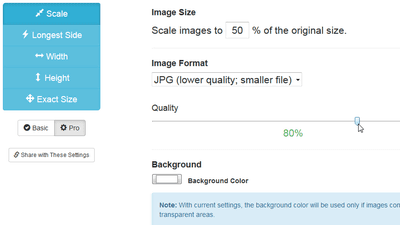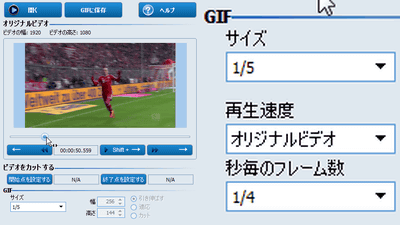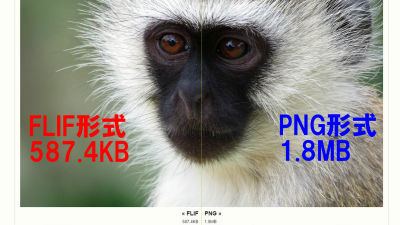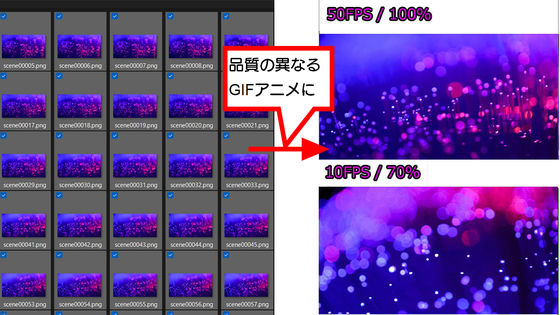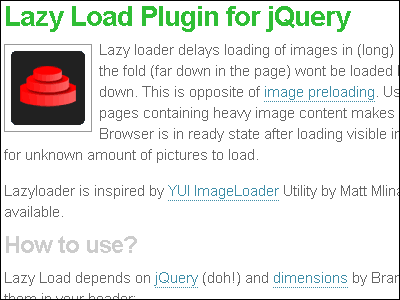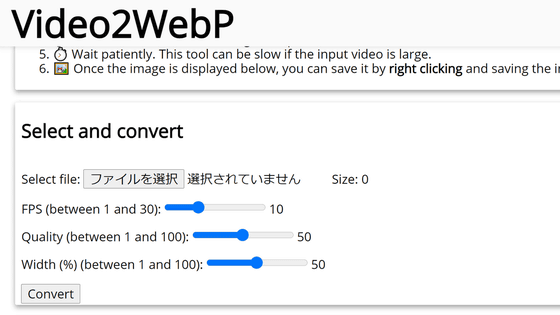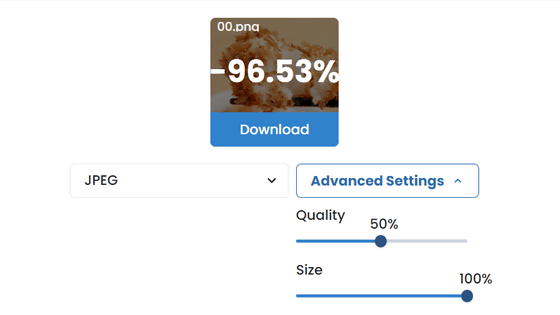GIF画像・アニメーションを最適化してサイズを削減する「GIFmicro」
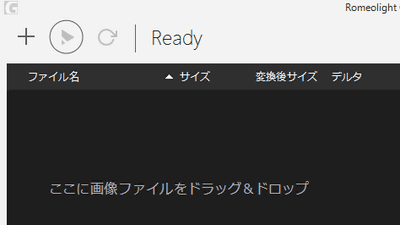
GIF画像・GIFアニメーションを最適化してファイルサイズを縮小し、トラフィック量の削減に貢献してくれるソフトが「GIFmicro」です。動画から簡単に好きなサイズや長さのGIFアニメを作れる「Movie To GIF」を使えばいろいろなGIFアニメーションを誰でも簡単に作れますが、できたGIFアニメーションをこのGIFmicroで最適化すれば、よりファイルサイズが小さい状態で人に見せることができます。
GIFmicro | GIFファイル最適化アプリ | Romeolight
http://www.romeolight.com/ja/products/gifmicro/
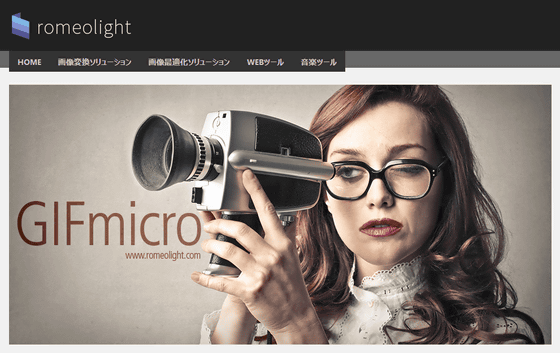
◆ダウンロードからインストールまで
上記ページの中ほど、右カラム「Download」の下にある「Download Now」をクリック。
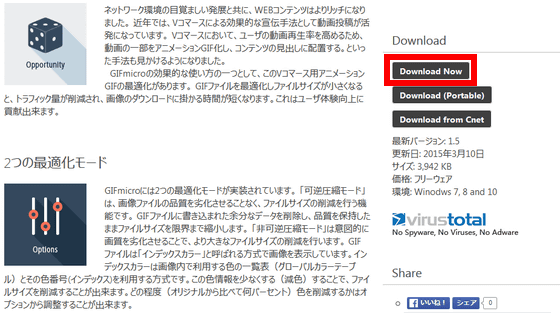
ダウンロードした「GIFmicroSetup.exe」を実行します。

「実行」をクリック
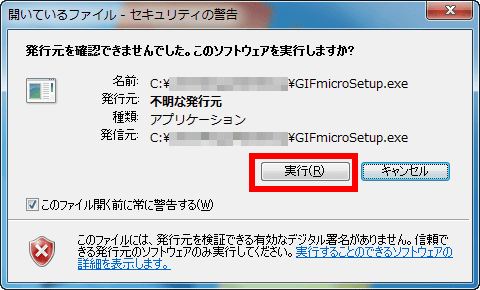
「Next」をクリック

「Next」をクリック

「Next」をクリック

「Install」をクリック

「Finish」をクリック

すると、デスクトップに「G」という文字の入ったアイコンが出現します。

◆使用方法
起動時の画面はこんな感じ

あとは、最適化したいGIFファイルをドラッグ&ドロップして……

左上に並んだアイコンのうち、中央の「最適化」アイコンを押せばOK。

元サイズが1206KB、最適化後は1203KB。3550バイト、割合にすると0.29%のサイズ縮小に成功しました。

画面右上のハンバーガーアイコンをクリックすると……

設定メニューが現れ、圧縮レベルやリサイズの有無、保存オプションなどが変更できます。ファイル容量は確かに削減したいけれど品質は落としたくないというとくは「非可逆圧縮モード」のチェックを外しておき、何はなくともファイル容量を落としたいという時はチェックを入れて色数を落とすことになります。

実際に、いくつかのGIFアニメーションファイルで試してみました。
サンプル1は「イスに座っている猫」のGIFアニメーション
Cat GIF - Find & Share on GIPHY
サンプル2はスヌーピーのGIFアニメーション
New Year GIF - Find & Share on GIPHY
サンプル3は「カウボーイ・ビバップ」に出てくるエドのほっぺたをつつくGIFアニメーション
Tired GIF - Find & Share on GIPHY
サンプル4はYouTubeの「キモイ顔の貯金箱『FACE BANK』動作ムービー」を、無料でYouTubeのリンクやファイルからカンタンにGIFアニメを作成できる「GIF Maker」でGIFアニメーション化したもの。
「非可逆圧縮モード」オフで試してみるとこんな感じに。1と3はすでにアップされた時点で最適化済みだったようです。

「非可逆圧縮モード」オン、色数の変更方式「Diversity」、色数90%にするとこんな感じ。最適化済みの1と3はモードを変更しても変わらず。2と4はファイルサイズ削減幅が大きくなりました。

同時に大量ファイルの処理が可能なので、「手元に大量にあるGIFファイルの容量を削減したい」という時に便利かもしれませんが、そういう状況になることはあまり多くないかも……。

・関連記事
動画から簡単に好きなサイズや長さのGIFアニメを作れる「Movie To GIF」 - GIGAZINE
無料でYouTubeのリンクやファイルからカンタンにGIFアニメを作成できる「GIF Maker」 - GIGAZINE
YouTubeのURLをコピペするだけでGIFアニメが作れる「GIF YouTube」 - GIGAZINE
GIFアニメを簡単に作成&編集できるネットサービス「Animizer」 - GIGAZINE
GIFアニメに少し細工すると突然奥行き感が増して立体っぽくなるテクニック - GIGAZINE
・関連コンテンツ
in レビュー, ソフトウェア, Posted by logc_nt
You can read the machine translated English article "GIFmicro" to reduce size by optimizing ….